새로운 버전이 출시 될 때마다 많은 팬들이 그 버전에 대한 새로운 탈옥의 출시를 간절히 기다리고 있습니다. 고맙게도 최근에 출시 된 버전 6.2020 년 아이폰 라인업뿐만 아니라 최대 14.3 에 대한 지원을 추가 한 본때를 보여 주 소프트웨어.
당신은 앱 스토어에 언 캐버 찾을 수 없습니다,그래서 우리는 어떻게 당신의 아이폰을 탈옥하는 방법을 보여 최신 설치 튜토리얼에 대한 읽기.
탈옥이란 무엇입니까?탈옥은 일반적인 이오스 제한을 우회하기 위해 아이폰에 균열의 과정이다. 이렇게 하면 앱 스토어에 게시할 수 없는 개발자가 휴대전화에 소프트웨어를 설치할 수 있습니다. 사람들이 탈옥을 선택하는 주된 이유는 더 많은 사용자 정의 옵션입니다.아이폰 탈옥하려면,당신은 당신의 장치에 사이 디아를 설치하는 과정을 통해 이동해야합니다. 탈옥이 바로 당신을위한 경우 당신이 궁금해하는 경우,우리는 이전에 당신이 탈옥해야하는지 여부를 살펴 보았다.
그것은 당신의 아이폰을 탈옥하는 것은 응용 프로그램,소프트웨어 및 이오스 자체의 보안 취약점에 개방 떠날 수 있음을 주목할 필요가있다. 당신이 당신의 아이폰에 문제가있는 경우 장치가 탈옥 된 경우 어떤 경우에는,애플은 그것을 해결하지 않을 수 있습니다.
또한,당신은 탈옥 한 후에는 다시 탈옥 할 필요없이 아이폰을 업데이트 할 수 없습니다. 이오스의 새 버전에 대한 탈옥이없는 경우이 작업을 수행 할 수 없습니다.
탈옥을 시작하기 전에
이 탈옥 자습서에는 몇 가지 요소가 필요합니다. 당신은 다음을 필요로 할 것입니다:2015 년 11 월 15 일(토)~2015 년 12 월 15 일(일)~2015 년 12 월 15 일(일)~2015 년 12 월 15 일(일)~2015 년 12 월 15 일(일)~2015 년 12 월 15 일(일)~2015 년 12 월 15 일(일)~2015 년 12 월 15 일(일)~2015 년 12 월 15 일(일)~2015 년 12 월 15 일(일)~2015 년 12 월 15 일(일)~2015 년 12 월 15 일(일)~2015 년 12 월 15 일(일)~2015 년>
그것은 맥이 탈옥 과정을 완료하기위한 가장 쉬운 플랫폼이라는 것을 주목할 필요가있다. 당신이 맥에 액세스 할 수있는 경우,우리는 그 컴퓨터를 사용하는 것이 좋습니다. 어느 플랫폼을 사용,그래도,당신은 탈옥에 대한 몇 가지 추가 프로그램이 필요합니다. 우리는 이러한 다운로드 하는 방법 및 관련 자습서에서 그들과 함께 무엇을 보여 드리죠.
아이폰은 11.0 과 14.3 사이의 모든 버전을 실행할 수 있습니다. 어떤 시점에서,당신은 당신의 아이폰에 언 카버의 최신 버전을 다운로드해야합니다. 이 사이트는 당신이 가질 수있는 질문에 대한 자주 묻는 질문 섹션이 있습니다.

이 시간에 탈옥에 대한 공식적인 아이폰 전용 방법이 없습니다. 따라서 탈옥 과정을 위해 컴퓨터가 필요합니다. 탈옥의 아이폰 전용 방법을 제공하는 웹 사이트에주의하십시오.
이제 당신은 당신이 당신의 아이폰을 탈옥하는 데 필요한 모든 것을 가지고,시작하자.
맥을 사용하여 아이폰을 탈옥하는 방법
맥코스를 사용하여 탈옥을 설치하는 몇 가지 방법이 있습니다;우리는 당신에게 그것을 할 수있는 가장 쉬운 방법을 보여 드리겠습니다. 이 거대한 9 기가바이트 엑스 코드를 다운로드하거나 유료 애플 개발자 계정을 가지고 필요하지 않습니다.2452>를 시작하려면,맥에 대한 알트 스토어를 다운로드합니다.
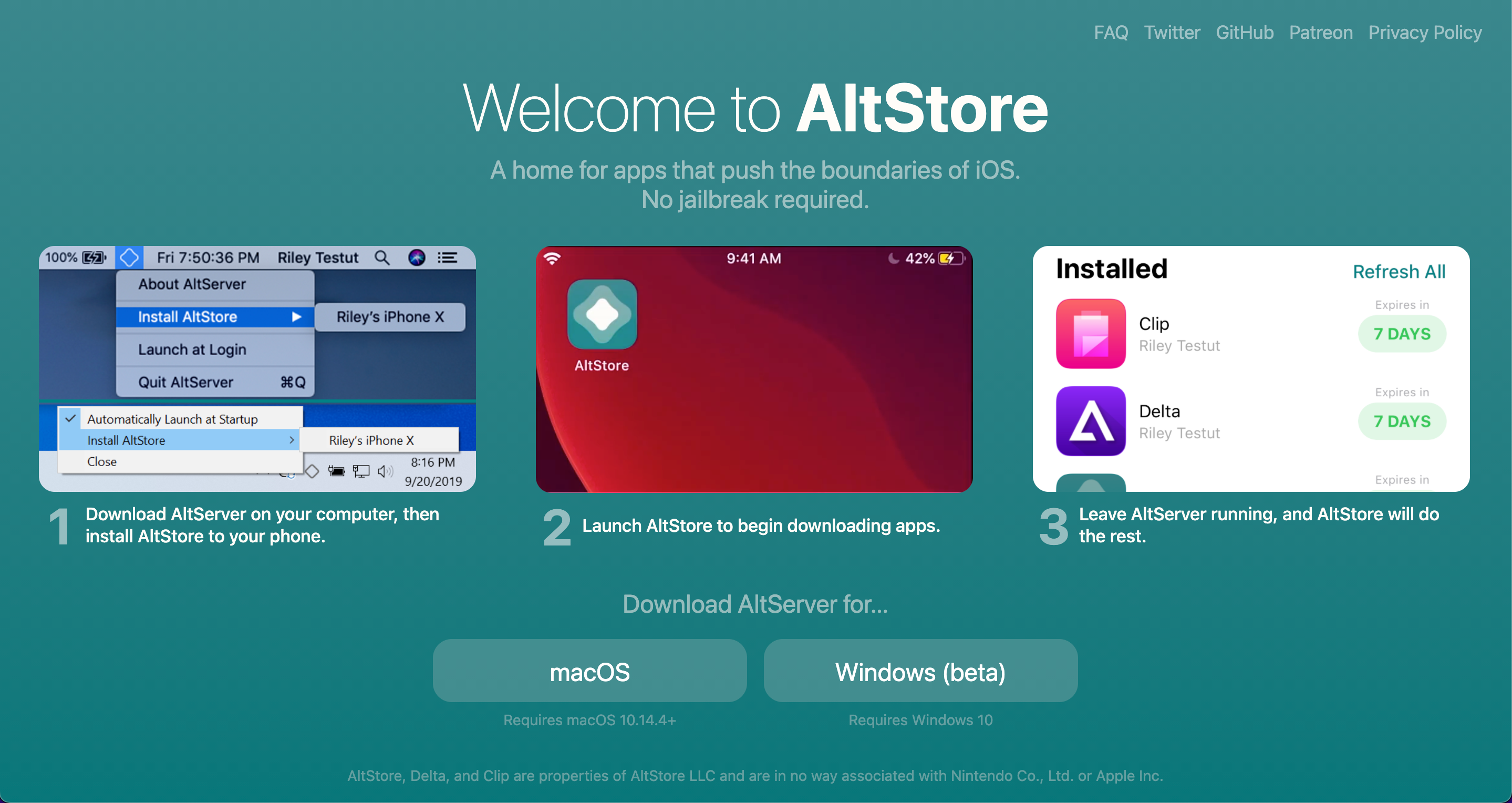
파일이 다운로드되면 다운로드 폴더에서 파일의 압축을 풉니다.
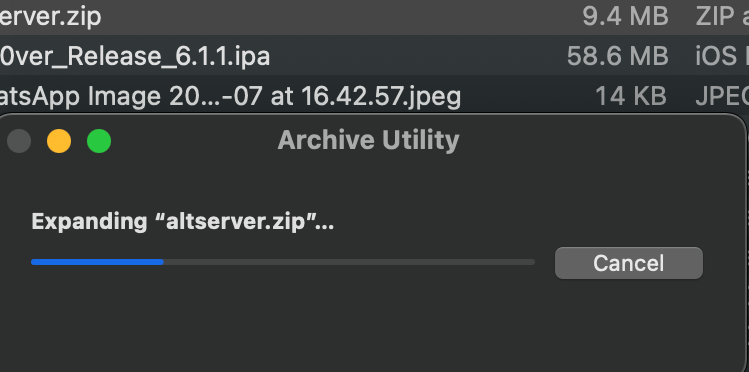
압축을 풀고 나면 새 알트스토어 앱을 응용 프로그램 폴더로 이동합니다. 이 작업을 완료 한 후 알트 스토어를 시작하십시오.
이제 알트스토어를 열었으니,모서리가 구부러진 다이아몬드처럼 보이는 메뉴 모음에서 해당 아이콘을 클릭합니다. 그런 다음 메일 플러그인 설치를 클릭합니다.

그런 다음 허용을 클릭하고 암호를 입력해야합니다. 그런 다음 메일 앱을 열고 메일>환경 설정으로 이동하십시오. 일단 거기,플러그인 관리 다음에 일반 탭을 엽니 다.
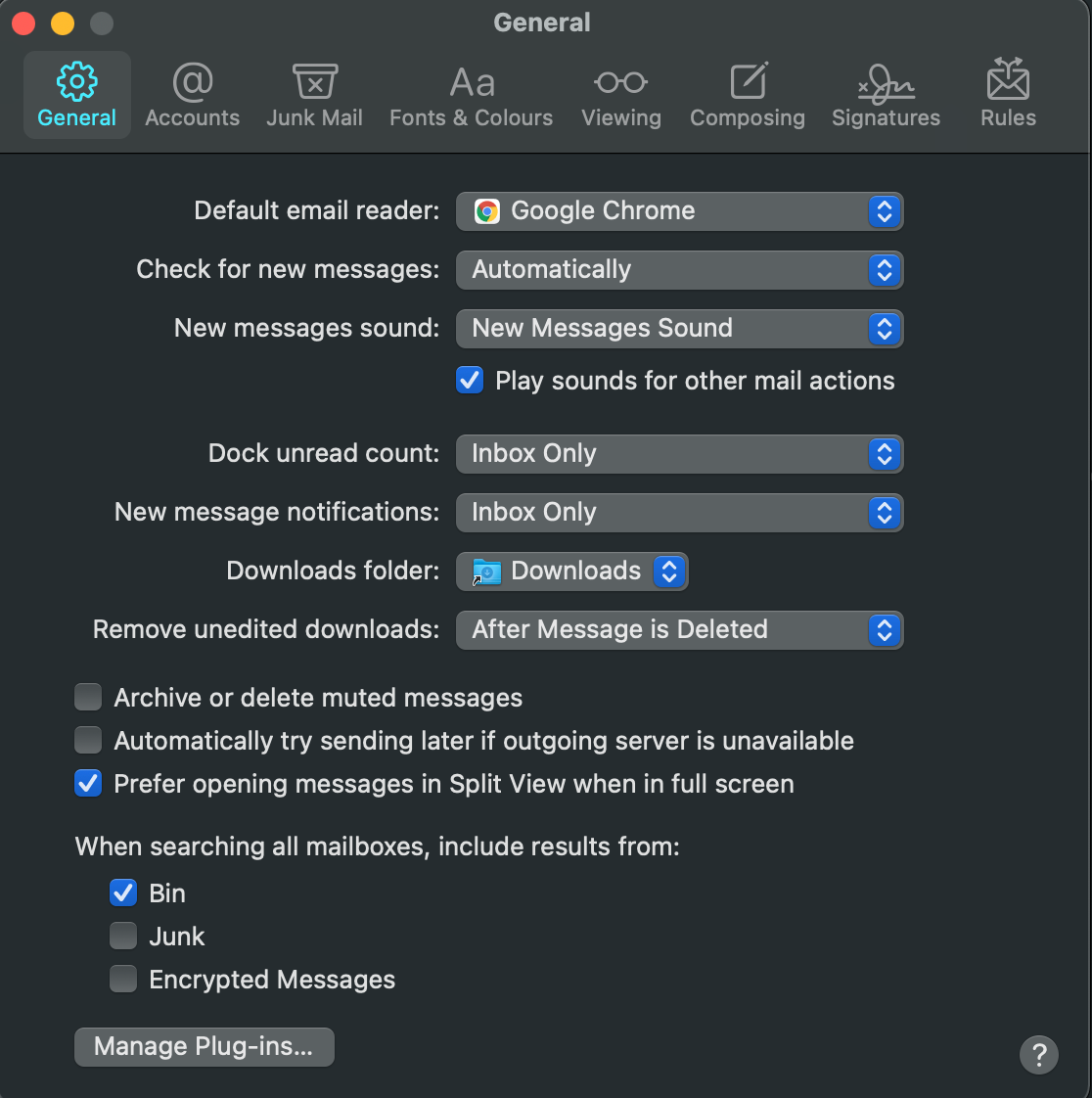
이 창이 열리면 알트 플러그인 옆에있는 상자를 선택한 다음 적용을 클릭하십시오. 이제 메일을 닫고 다시 열어 메일을 다시 시작해야 합니다.
이제 케이블을 사용하여 아이폰을 연결합니다. 연결되면,다음 알트 스토어를 설치하고 아이폰을 선택로 이동,맥의 메뉴 표시 줄에 알트 스토어를 클릭합니다. (또는 원하는 경우 새로 만들)메시지가 표시되면,다음 설치를 클릭합니다.
다음,귀하의 아이폰에 설정을 엽니다. 이동 일반>장치 관리 및 탭 애플 아이디. 신뢰할 수 있는 저장소 옵션을 선택합니다. 이 후,귀하의 아이폰에 풀다 사이트를 열고 다운로드 버튼을 누릅니다. 응용 프로그램을 설치합니다.
마지막으로 앱을 열고 탈옥을 탭합니다.


윈도우를 사용하여 아이폰을 탈옥하는 방법
윈도우 컴퓨터를 사용하는 경우,탈옥에 추가 단계가있다. 당신은 당신이 당신의 장치에 아이튠즈를 가지고 있는지 확인해야하므로 알트 스토어가 제대로 작동 할 수 있습니다. 그것은 아이튠즈의 표준 데스크톱 버전이 아닌 마이크로 소프트 스토어 버전이어야합니다.
다시 한번,우리는 어떻게 유료 애플 개발자 계정을 필요로하지 않는 두 가지 방법의 쉽게 수행하는 방법을 보여 드리고자합니다. 당신은 그것을 최소화 할 수 있지만 열어 두십시오. 다음,윈도우 용 알트 스토어를 다운로드.
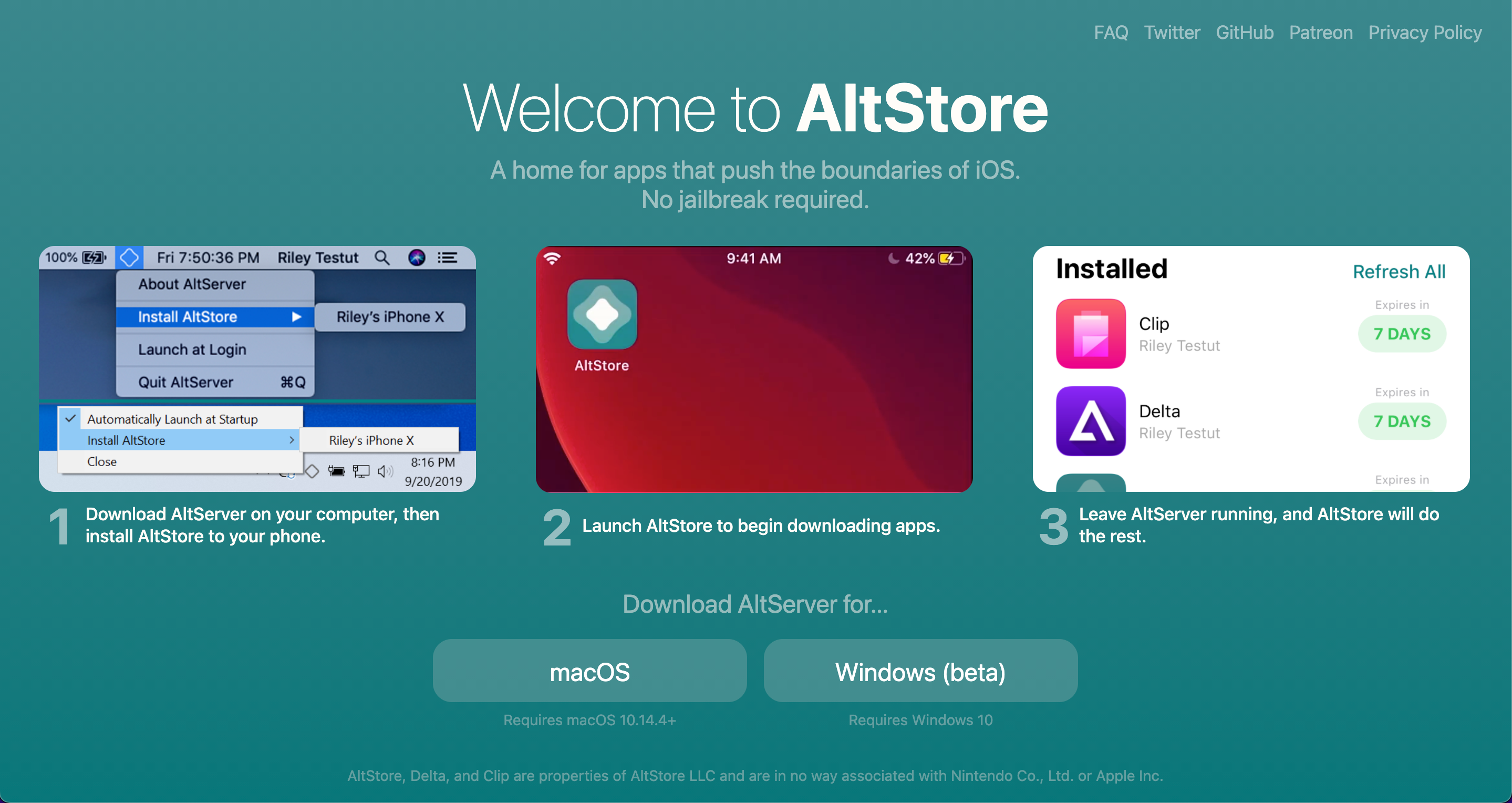
다운로드 압축 파일을 마우스 오른쪽 단추로 클릭하고 모두 추출을 선택합니다. 압축을 푼 파일에서 설치를 두 번 클릭합니다.다음 화면의 지시를 따릅니다. 이 작업이 완료되면,당신의 아이폰을 연결합니다.
다음,컴퓨터를 눌러 승리에 검색 창을 열고 알트 서버를 입력하고 응용 프로그램을 엽니 다. 오른쪽 하단 모서리에있는 시스템 트레이에 다이아몬드 모양의 아이콘을 클릭;당신은 더 많은 아이콘을 표시하려면 화살표를 칠해야 할 수도 있습니다. 당신이 그것을 위로 마우스를 가져 가면 아이콘은 알트 서버를 말할 것이다.
나타나는 옵션에서,알트 스토어 설치 위에 마우스를 올려 아이폰을 선택. 메시지가 표시되면 애플 아이디와 비밀번호를 입력합니다. 원하는 경우,이 단계에 대한 새로운 애플 아이디를 만들 수 있습니다.
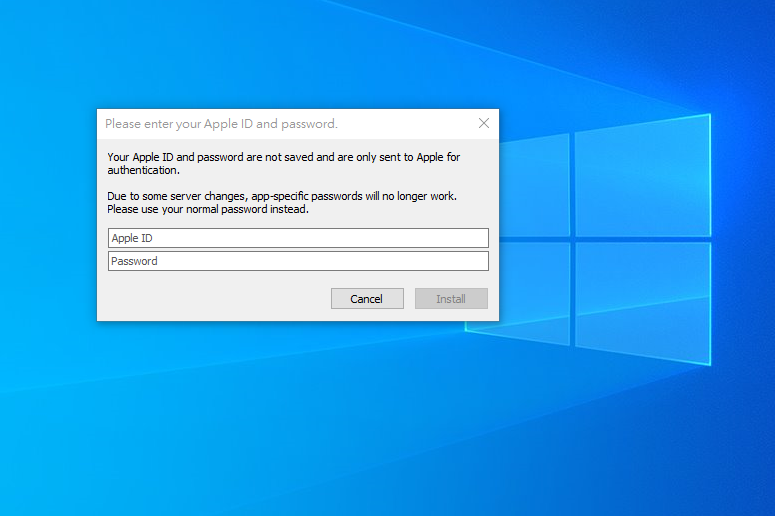
지금,당신의 아이폰에 오픈 설정. 이동 일반>장치 관리 및 탭 애플 아이디. 신뢰할 수 있는 저장소 옵션을 선택합니다.
에 이동,당신의 아이폰에 언0 버 사이트를 열고 다운로드 버튼을 누릅니다. 응용 프로그램을 설치합니다. 마지막으로 앱을 열고 탈옥을 탭합니다.


리눅스를 사용하여 아이폰을 탈옥하는 방법
불행하게도,리눅스 컴퓨터에서 아이폰 탈옥 과정에 대한 유일한 방법은 유료 애플 개발자 계정이 필요합니다. 이 계정은 연간$99 비용,그래서 탈옥을 지불하는 비싼 수수료입니다.
시작하려면,리눅스 사이 디아 임팩터를 다운로드,운영 체제에 적합한 다운로드를 선택.
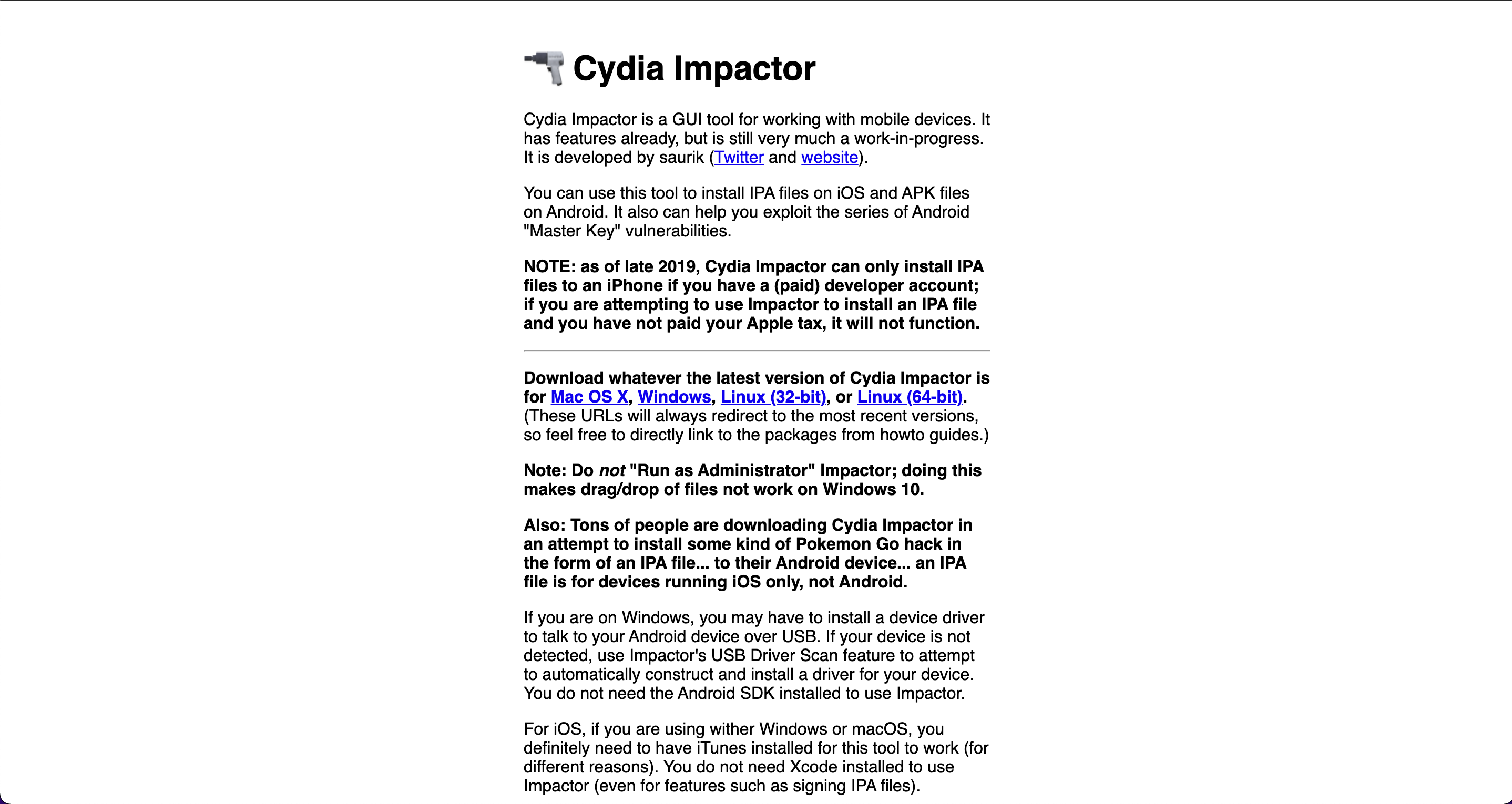
일단 다운로드,응용 프로그램 파일을 추출하고 엽니 다. 당신은 지금 당신의 컴퓨터에 아이폰을 연결 해야 합니다. 최신 버전을 컴퓨터에 다운로드합니다. 이 파일을 설치하려면 다음 단계를 따르세요. 유료 계정과 연결된 애플 아이디 및 비밀번호를 입력합니다.
다음,귀하의 아이폰에 설정을 엽니다. 이동 일반>장치 관리 및 탭 애플 아이디. 신뢰 해제 옵션을 클릭합니다. 이제 앱을 열고 탈옥을 탭하십시오.


당신이 탈옥하면 어떻게됩니까?
당신의 아이폰이 성공적으로 탈옥되면,당신의 아이폰은 다시 울립니다. 이것은 본질적으로 발판(홈 화면 관리자)의 미니 재부팅입니다. 당신은 당신의 홈 화면에 나타나는 사이 디아 응용 프로그램 다음,이 시점에서 정상적인 재부팅처럼 애플 로고를 볼 수 있습니다.
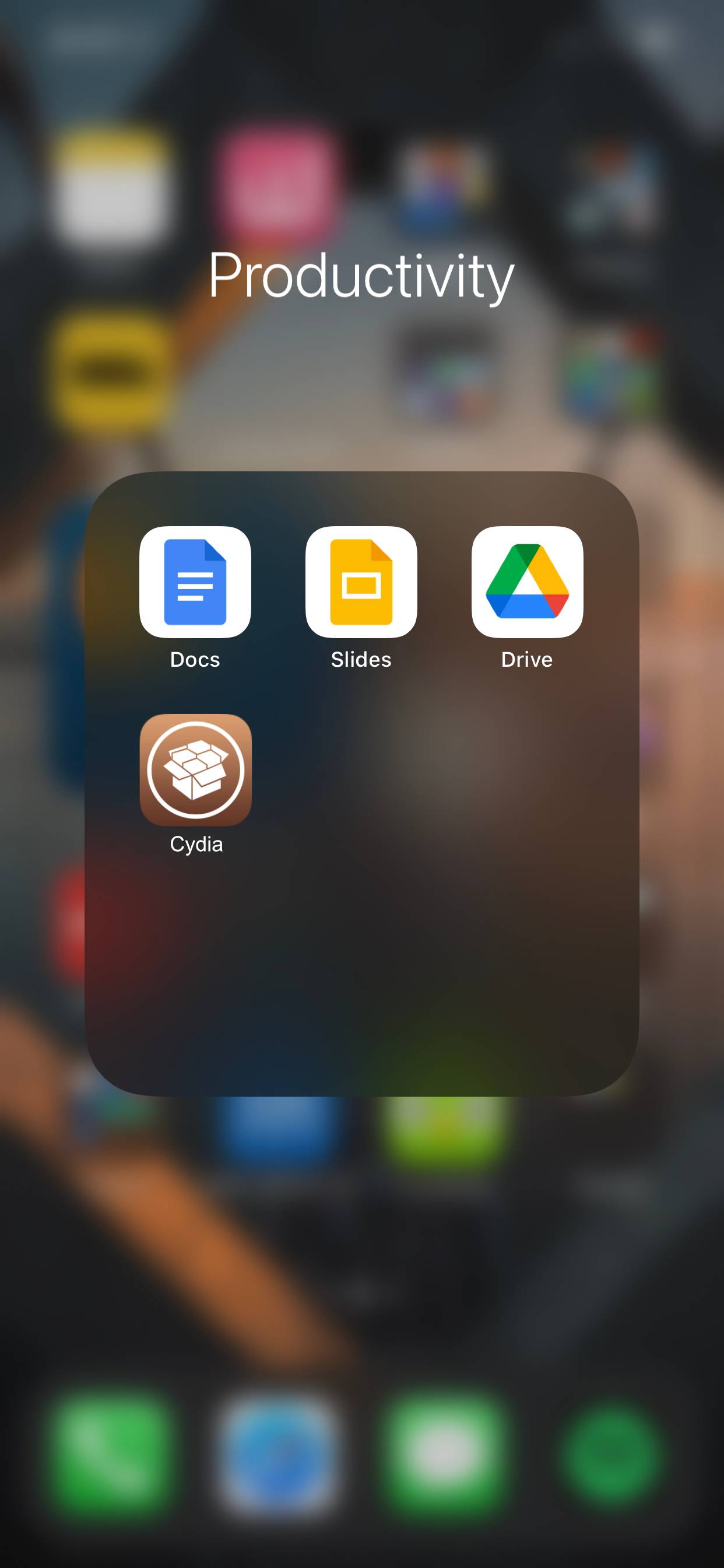
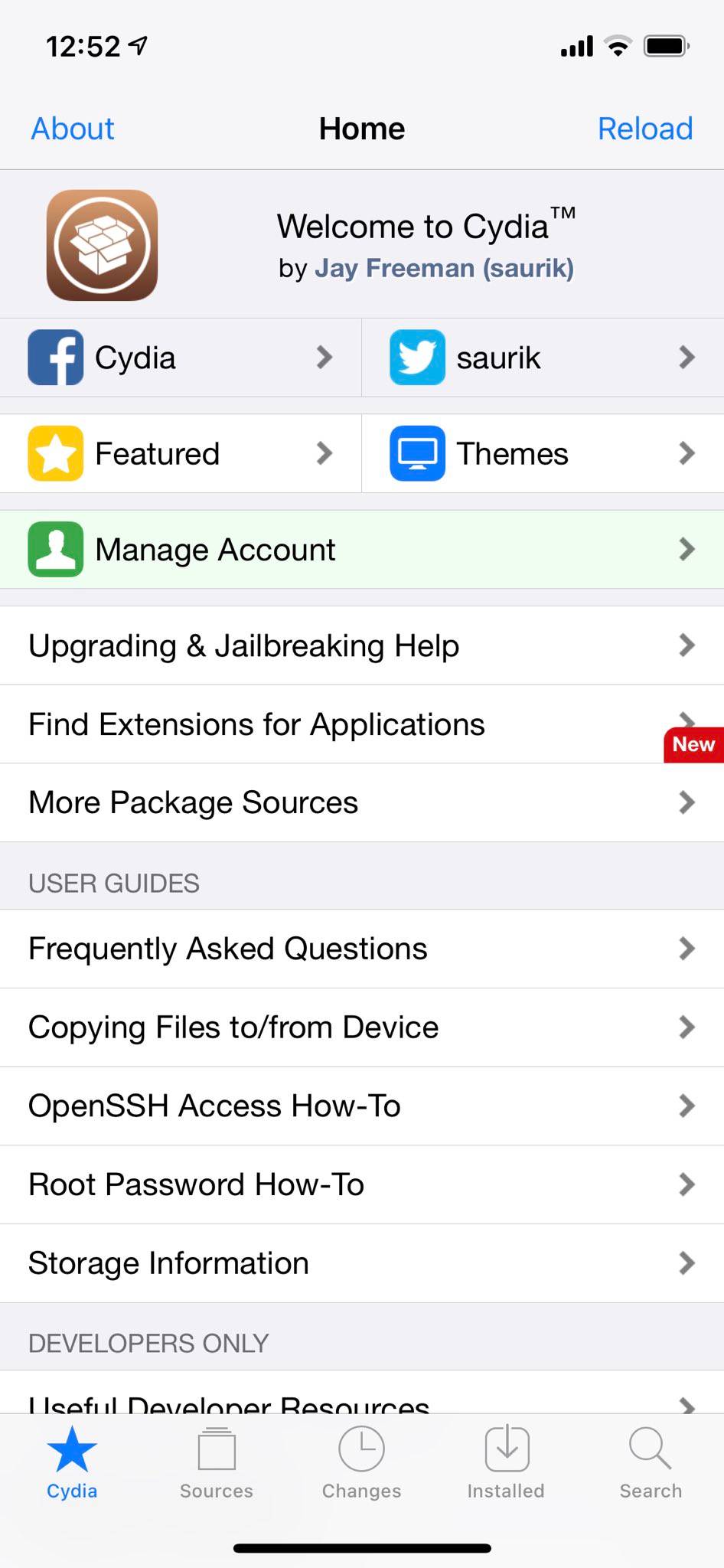
때때로 탈옥 과정은 당신에게 오류를 표시 할 수 있습니다,또는 실패. 이 경우 휴대 전화를 다시 시작하고 앱을 다시 열고 다시 탈옥하십시오. 경우에 응용 프로그램은 아이폰을 탈옥에 실패 유지 또는 붙어 보인다,당신은 다시 아이폰을 탈옥하려고 한 후,에어 플레인 모드를 켜,아이폰을 다시 시작,강제 종료 응용 프로그램을해야합니다.
당신의 아이폰은 이제 탈옥!
당신은 성공적으로 아이폰을 탈옥을 통해 걸어했습니다. 지금은 몇 가지 비틀기를 설치하는 시간이다. 비틀기는 일반적으로 귀하의 아이폰에 설치할 수 없습니다 미니 애플 리케이션입니다. 당신은 당신의 장치에 이러한 비틀기를 설치하는 사이 디아를 사용합니다. 사이 디아를 통해,그것은 당신이 당신의 아이폰에 그들을 다운로드 할 수 있습니다 비틀기를 저장 저장소를 추가 할 수 있습니다.
코너 유태인 무오에서 인터넷 주니어 편집기입니다. 그는 기술 출판물뿐만 아니라 기술 스타트 업 세계에서 6 년의 경험을 쌓고 편집했습니다. 뿐만 아니라 영국의 신문과 잡지에 추천,코너는 기술에 대한 열정을 가지고있다.
코너 쥬이스에서 더 많은